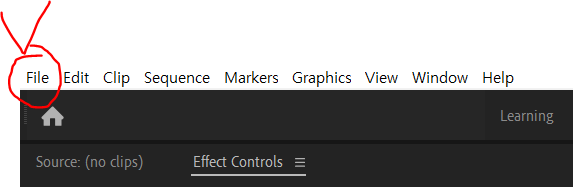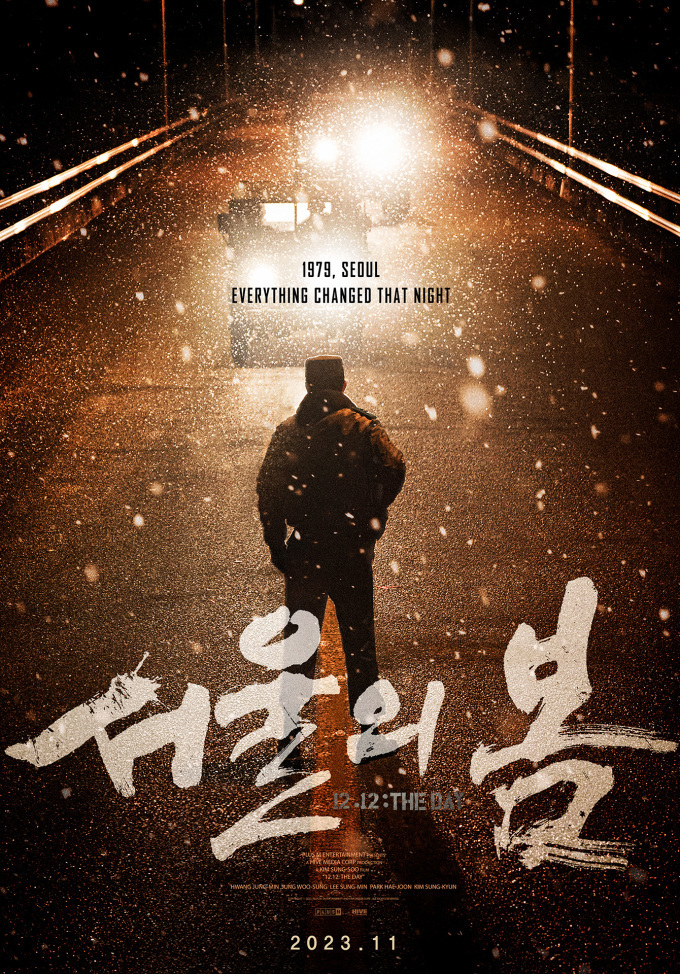안녕하세요, 린지입니다. 오늘은 CC Light Sweep 효과로 간단하게 영화 타이틀을 만들어 보겠습니다. CC Light Sweep : 중간에 빛 느낌나게끔 쾅! 하면서 텍스트가 나오는 느낌을 주려면 scale로는 그런 느낌이 나지 않습니다. 텍스트에 3D 모션을 클릭하고 Z축에(position) 변화를 줍니다. 일단 텍스트를 써주고 저 빨간 표시 3D를 켜줍니다. 그리고 Text 옵션을 열어주고 Transform - Position 에서 z축을 조절하여 커졌다가 글씨가 보이게 조절해줍니다. Tip으로 영상은 항상 멈추면 안됩니다! 조금씩 은근하게 움직여줘야 됩니다! (이어서) So 쾅! 하고 나온 후에도 조금씩 작아지는 모션을 줍니다. 멈추면 어색함 New - Null Object 를 하나 만들어 ..